Hvis du fårERROR_EXCL_SEM_ALREADY_OWNEDfeilkode 101 med 'Den eksklusive semaforen eies av en annen prosessbeskrivelsen, følg feilsøkingstrinnene nedenfor for å løse den.
En systemfeil som har kode 101 kan forekomme i forskjellige scenarier. Noen ganger like etter en oppstart, men det skjer for det meste midt i installasjonen av programmer i Windows og like etter eller under systeminstallasjonen. Etter feilmeldingen krasjer programmet. Det oppstår hovedsakelig på grunn av:
- Manglende DLL-, EXE- eller SYS-filer som er viktige for programmer.
- Defekte enhetsdrivere relatert til et problematisk program.
- Utdatert BIOS-versjon
- Infeksjon med skadelig programvare.
- Slettede registerverdier.
Denne feilen kan påvirke alle Windows-versjoner, og Windows 10 er ikke et unntak.
På grunn av flere mulige årsaker, anbefaler vi deg å prøve de forskjellige feilsøkingstrinnene vi presenterte nedenfor, for å løse det aktuelle problemet. Selvfølgelig avhenger tilnærmingen du avhenger av feilens utseende.
Hvordan fikse systemfeilen "Den eksklusive semaforen eies av en annen prosess"
- Skann etter skadelig programvare
- Reparer eller installer det problematiske programmet på nytt
- Oppdater drivere
- Skannesystem med SFC
- Reparer registeret
- Installer Windows på nytt
Skann etter skadelig programvare
Skadelig programvare er den første åpenbare mistenkte når det gjelder systemfeil. Det er viktig å holde systemet rent og beskyttet for å unngå dette og lignende problemer. Videre, selv om du har aktivert aktiv beskyttelse i sanntid, er det fortsatt en sjanse for at krypende skadelig programvare kommer fra datapartisjonen til systempartisjonen. Det burde være nok til å vise deg hvor motstandsdyktige de kan være.
Heldigvis kan du imidlertid utføre en dyp skanning og rydde opp PCen din i noen få enkle trinn. Du kan enten bruke en tredjeparts antimalwareløsning eller bare slå til Windows Defender, det innebygde systemsikkerhetsverktøyet.
Følg instruksjonene nedenfor for å utføre en dyp skanning med Windows Defender:
- Åpne Windows Defender-ikonet fra varslingsområdet.
- Åpne innstillinger.
- Lagre alt før du begynner, for å forhindre tap av data.
- Finn Windows Defender frakoblet og klikk Skann frakoblet.
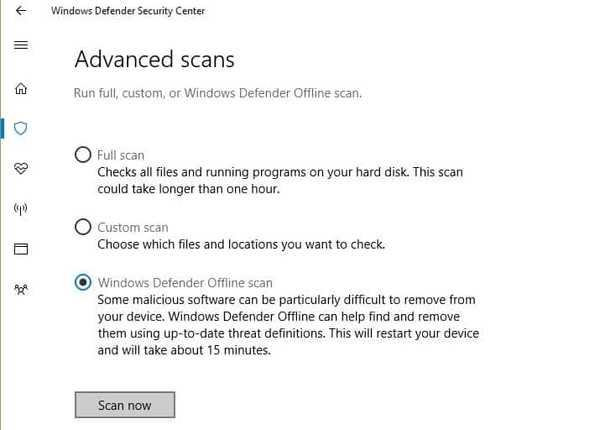
- PCen starter på nytt, og skanneprosedyren varer i omtrent 15-20 minutter.
Hvis Defender-definisjonsbasen din er oppdatert, bør du enkelt finne og fjerne alle mulige virus.
Reparer eller installer det problematiske programmet på nytt
Hvis skaden på et bestemt program allerede er alvorlig nok til å forårsake systemfeilen 101, bør du ta en installasjon på nytt i betraktning. Noen applikasjoner har et gjenopprettingsalternativ, så det er det første du bør se etter. Imidlertid, hvis det ikke er noe gjenopprettingsalternativ tilgjengelig, er ominstallering den eneste løsningen. I tillegg anbefales det sterkt å bruke noe tredjepartsverktøy for å fjerne gjenværende registerverdier etter avinstallering. Det er den tryggeste måten å unngå fremtidige systemfeil etter at programmet er nyinstallert.
Hvis du er usikker på hvordan du installerer programmet på nytt, følg instruksjonene nedenfor, og forhåpentligvis vil feilen bli unngått i fremtidig bruk:
- Høyreklikk Start og åpne Kontrollpanel.
- I kategorivisningen velger du å avinstallere et program.
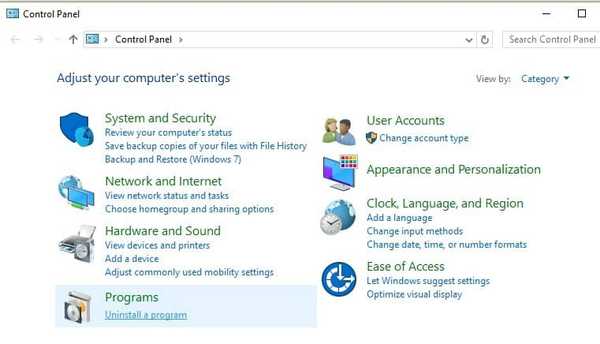
- Naviger til urolig, Windows-relatert program som forårsaket feilmeldingen.
- Høyreklikk og avinstaller den.
- Slett gjenværende mapper og rengjør registeret (sørg for å sikkerhetskopiere det før du kjører oppryddingsverktøyet).
- Start PCen på nytt.
- Installer programmet og se etter endringer.
Oppdater drivere
Utdaterte drivere kan også forårsake dette eller lignende systemfeil. For akkurat denne feilen er det viktig å ha en riktig driver som svarer på et program du kjører. For eksempel, hvis programmet du kjører på en eller annen måte er relatert til en GPU eller lydkortdrivere som er feil, er det en sjanse for at programmet krasjer.
Derfor anbefaler vi deg å følge trinnene nedenfor og bekrefte at alle driverne er riktig installert:
- Høyreklikk Start og åpne Enhetsbehandling.
- Hvis du finner en driver med det gule utropstegnet, høyreklikker du og klikker på Oppdater driverprogramvare.
- I tillegg kan du navigere til OEMs nettsted og laste ned driverne for forskjellige enheter.
Vær oppmerksom på at noen produsenter tilbyr en driverpakke, som skal øke prosedyren betydelig.
- LES OGSÅ: “Kritisk prosess døde” i Windows 10: Løs denne feilen
Skannesystem med SFC
Imidlertid, hvis 'ERROR_EXCL_SEM_ALREADY_OWNED', også kjent som systemfeil 101, vises like etter oppstart, kan du være sikker på at systemfilene er berørt. Er det på grunn av skadelig programvare, dårlig installert oppdatering eller misbruk av visse systemressurser, kan vi ikke være sikre. Heldigvis, selv om det høres komplekst ut, er det en enkel løsning for dette problemet.
Du trenger bare å kjøre SFC-kommandolinjeverktøyet. Dette verktøyet vil kontrollere filens integritet og fikse mulige feil og korrupsjon. Hvis du ikke er sikker på hvordan du gjør det, kan du sjekke disse instruksjonene:
-
- Høyreklikk Start-menyen og åpne ledeteksten (administrator).
- Skriv eller kopier og lim inn følgende kommando på kommandolinjen og trykk Enter:
- sfc / scannow
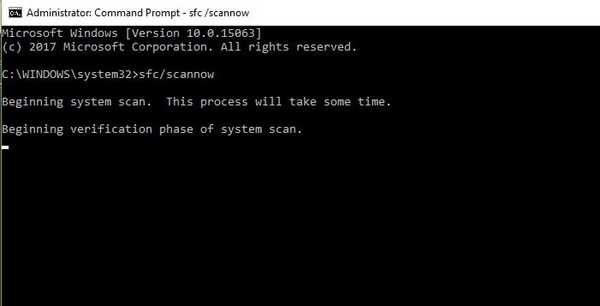
3. Start prosessen på nytt etter at prosedyren er fullført.
Hvis det er noen ødelagte systemfiler, bør SFC fikse den og gjenopprette den opprinnelige tilstanden. Husk at prosedyren kan være lang, så det kan ta litt tid.
Reparer registeret
Nå har vi kommet til litt farlig grunn. Selv om det ikke er lett å takle systemfeilene, kan den ukjente bruken av register føre til at du får mye mer problemer. Imidlertid, hvis du er vant til å registrere tweaks, vil du sannsynligvis sikkerhetskopiere registret ofte. Hvis det er tilfelle, bør du kunne løse problemet. Hvis det er registerrelatert, selvfølgelig.
Og det er det ofte, siden registeret kontrollerer og konfigurerer alle systemprosesser. Hvis registerverdiene ikke er riktig angitt, er det stor sjanse for at noe vil gå galt, og til slutt vil systemfeilene vises..
Vi prøver bare å informere deg om hvordan du importerer forhåndslagret registerlagring og forhåpentligvis løse problemet. For ytterligere justeringer, bør du sjekke andre kilder, men vi anbefaler deg på det sterkeste å handle med forsiktighet.
- Skriv inn på Windows-søkefeltet regedit og trykk Enter.
- Åpne File og velg Importer.
- Importer lagret registerkonfigurasjon og bruk endringer.
Med det bør problemet løses og programmene og systemfunksjonene skal fungere akkurat som tiltenkt.
Installer Windows på nytt
På slutten, hvis problemet vedvarer og feilen dukker opp igjen ofte, kan du ta systeminstallasjonen i betraktning. Vi er klar over at det ikke er en foretrukket løsning, men utseendet til systemfeil er et tegn på at noe er galt med systemet ditt. Avhengig av hvilket system du kjører for det formålet, bør du informere tilstrekkelig og utføre en ominstallasjon eller ta datamaskinen til en tjeneste.
Vi håper denne artikkelen vil hjelpe deg med å løse problemene dine. Hvis du har spørsmål eller forslag, må du dele dem med oss i kommentarfeltet nedenfor.
 Friendoffriends
Friendoffriends
![Den eksklusive semaforen eies av en annen prosess [FIX]](https://friend-of-friends.com/storage/img/images/the-exclusive-semaphore-is-owned-by-another-process-[fix]_4.jpg)


